会話型表示でメールを送信する
メールを送信する
 ホーム画面で
ホーム画面で (メール)
(メール)
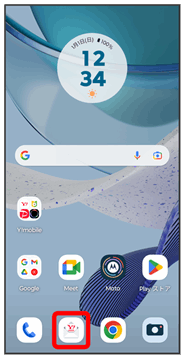
 メールアカウントをタップ
メールアカウントをタップ
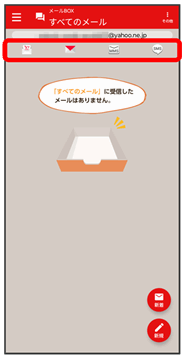
 新規
新規
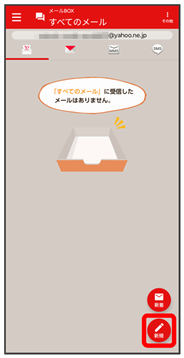
宛先選択画面が表示されます。
 送信する宛先を選択(
送信する宛先を選択( 表示)
表示) 決定
決定
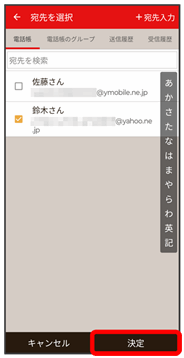
メール送受信画面が表示されます。
- 宛先入力をタップすると、宛先を直接入力できます。また、入力した宛先を電話帳に登録することもできます。
- 宛先は複数選択することができます。
 本文入力欄をタップ
本文入力欄をタップ 件名/本文を入力
件名/本文を入力
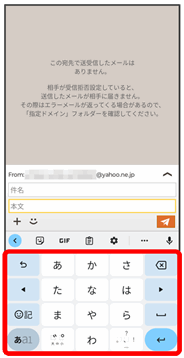
- 件名を削除するときは、
 をタップし、件名を削除をタップします。
をタップし、件名を削除をタップします。
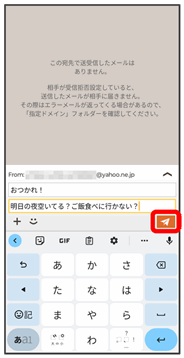
メールが送信されます。
- 確認画面が表示されたときは、画面の指示に従って操作してください。
メールを返信する
 メール送受信画面で、本文入力欄をタップ
メール送受信画面で、本文入力欄をタップ 本文を入力
本文を入力
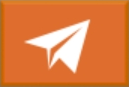
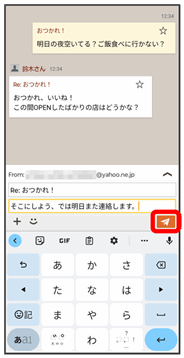
メールが送信されます。
- 確認画面が表示されたときは、画面の指示に従って操作してください。
ファイルを添付する
SMSはファイルを添付することができません。
 メール作成中に
メール作成中に
 ファイルを添付
ファイルを添付
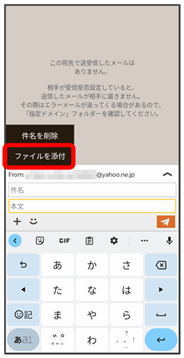
- +メッセージの場合は、ファイルをタップします。
 画面の指示に従ってファイルを添付
画面の指示に従ってファイルを添付
ファイルが添付されます。
顔文字/イラストを入力する
+メッセージ、SMSは顔文字/イラストを入力できません。
 メール作成中に
メール作成中に
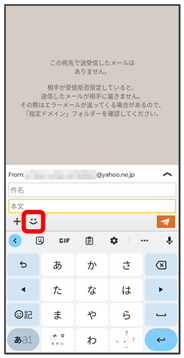
 顔文字/イラスト
顔文字/イラスト 顔文字/イラストをタップ
顔文字/イラストをタップ
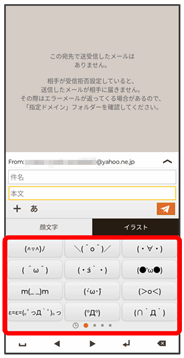
顔文字/イラストが入力されます。
- 件名入力欄にイラストは入力できません。
 をタップすると、文字入力のキーボードに戻ります。
をタップすると、文字入力のキーボードに戻ります。
 +メッセージでスタンプを入力する
+メッセージでスタンプを入力する
 メール作成中に
メール作成中に
 スタンプを選択
スタンプを選択
スタンプが入力されます。
 をタップすると、文字入力のキーボードに戻ります。
をタップすると、文字入力のキーボードに戻ります。- スタンプの追加はストアから行えます。